Een gloednieuw PS5 kan leuk zijn voor het hele gezin. Maar om er zeker van te zijn dat u controle heeft over wat uw kinderen ermee kunnen doen, is er een krachtig pakket ouderlijk toezicht tot uw beschikking – of u ze nu beschermt tegen ongeschikte inhoud, hun speeltijd bewaakt of hun online aankopen beperkt.
Ouderlijk toezicht instellen op PS5
Ouderlijk toezicht instellen is eenvoudig wanneer u een PSN-account voor uw kind maakt.
Wanneer je je PS5 aanzet, in plaats van in te loggen op je eigen account, selecteer je ‘Gebruiker toevoegen’ aan de linkerkant. Vanaf hier heb je de mogelijkheid om een nieuw account aan te maken, in te loggen op een bestaand account of gewoon als eenmalige gast te spelen.
Houd er echter rekening mee dat uw kind minimaal 7 jaar oud moet zijn om een eigen gebruikersaccount te hebben.
Om een nieuw account aan te maken, selecteert u ‘Aan de slag’, bevestigt u dat u de licentieovereenkomst voor systeemsoftware accepteert en gaat u op de aanmeldingspagina naar ‘Een account maken’. Het eerste dat uw kind moet doen, is zijn geboortedatum invullen, gevolgd door zijn land of regio van verblijf en de instellingen voor de voorkeurstaal.
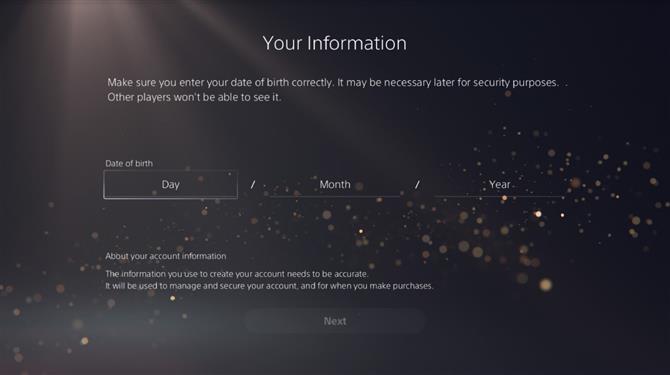
Of jij of je kind dit nu doet of niet, als uit hun geboortedatum blijkt dat ze jonger zijn dan 18, krijgen ze een melding om de DualSense-controller te overhandigen zodat hun ouder of voogd de volgende stappen kan invullen.
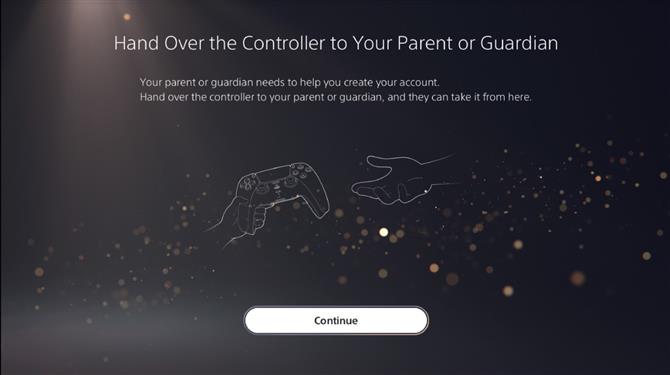
Selecteer nu uw eigen account en log vervolgens in om te bevestigen dat u de gezinsbeheerder bent van het account van uw kind.
U wordt vervolgens gevraagd om de geboortedatum van uw kind te bevestigen, dus als u dit eerst aan hen had overgelaten, maar ze hun leeftijd brutaal met een paar jaar hadden aangepast, kunt u dit hier corrigeren.
Geef ze vervolgens een aanmeldings-ID, dit is hun e-mailadres. Als ze nog geen e-mailadres hebben, zorg er dan voor dat je er eerst een instelt, want er wordt belangrijke informatie naartoe gestuurd. U moet ook een wachtwoord voor hen instellen en vervolgens opnieuw invoeren om te bevestigen.
Daarna moet u hun voor- en achternaam invoeren. Maak je geen zorgen, deze informatie is alleen zichtbaar voor gezinsleden!
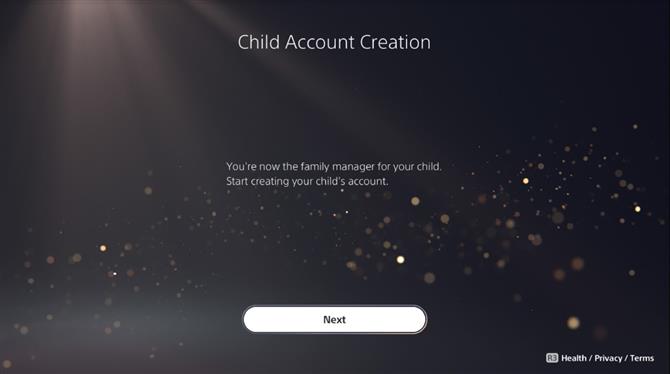
Zodra dat is gebeurd, kun je hun account aanpassen door een avatar te selecteren, een online-ID aan te maken (vermijd het opnemen van hun echte naam of persoonlijke gegevens) en hun privacyprofiel te kiezen, of ze vrienden kunnen toevoegen of online zichtbaar zijn. De beschikbare opties zijn:
- Sociaal en open
- Team speler
- Vriendgericht
- Solo en gefocust
- Pas instellingen aan
Al het bovenstaande kan achteraf worden gewijzigd in Instellingen onder Gebruikers en accounts.
Ten slotte komt u bij Ouderlijk toezicht waar u beperkingsniveaus voor uw kind kunt selecteren. Maar aangezien u de leeftijd van uw kind al heeft ingesteld, worden de leeftijdsbeperkingen sowieso al handig afgetopt door hun leeftijd. Je kunt alleen zijn leeftijdsniveau verlagen, maar niet verhogen, wat betekent dat je 10-jarige zijn leeftijdsniveau niet naar 12 kan laten stijgen om Fortnite te spelen.
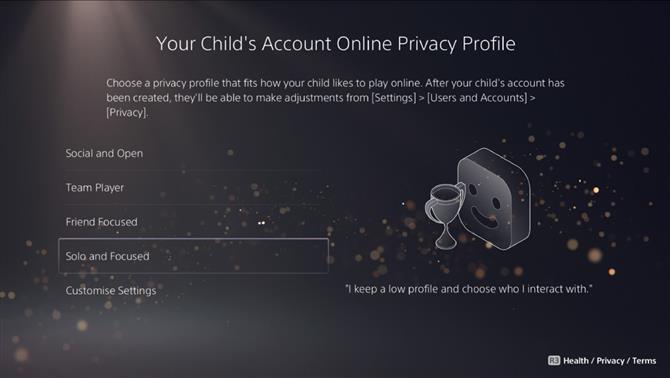
Omdat je ook PS4-games kunt spelen (en sommige PS3-games via PlayStation Now), is er ook een apart leeftijdsniveau dat je kunt instellen voor PS4 en PS3. Het levelsysteem verschilt enigszins van PS5-games, maar je kunt ook de vrijheid hebben om beperkingen in te stellen boven die van je kind of om beperkingen op te heffen.
Daarnaast heb je ook de volgende beperkingen die kunnen worden toegepast op andere Blu-Ray en dvd’s (niet van toepassing op digitale PS5’s):
- Blu-Ray Disc (niet van toepassing op alleen digitale PS5)
- Dvd (niet van toepassing op alleen digitale PS5)
- Land of regio, die de leeftijdsclassificaties toepast die relevant zijn voor elk land
Je kunt ook beperkingen toevoegen aan het al dan niet gebruiken van PlayStation VR of andere webbrowsers die mogelijk in de game worden geopend.
Ten slotte kun je beperkingen toevoegen aan de online ervaring van je kind, inclusief communicatie met andere spelers online of door gebruikers gegenereerde inhoud die ze kunnen bekijken of delen. Als je je kinderen toestaat om met je online portemonnee iets te kopen in de PlayStation Store, zoals FIFA FUT-pakketten, kun je ook een limiet instellen voor hoeveel ze elke maand mogen uitgeven.
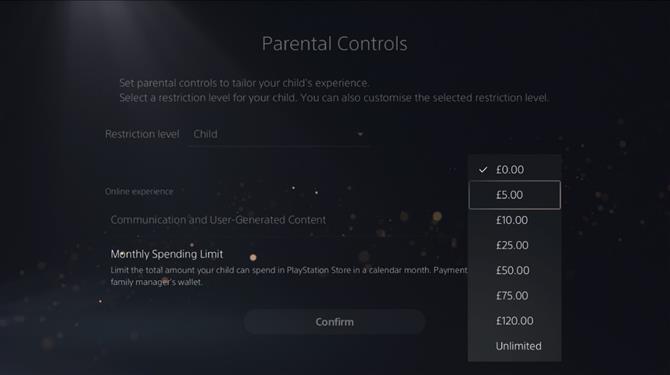
Zodra dat is gebeurd, heeft u ook de mogelijkheid om de speeltijd van uw kind te bewaken en te beperken. Waarschijnlijk bevindt u zich in hetzelfde huis, maar wordt u nog steeds gevraagd uw tijdzone te bevestigen, zodat de afspeeltijdfuncties kloppen.
Je komt dan naar de afspeeltijdinstellingen waar je kunt beperken hoeveel uur ze kunnen spelen, de uren dat ze mogen spelen en dit ook kunt aanpassen aan elke dag van de week.
Je hebt ook de mogelijkheid om te selecteren wat er gebeurt als de speeltijd afloopt – ze ontvangen een melding dat de tijd om is of ze worden automatisch uitgelogd bij de PS5. Dat laatste is natuurlijk niet ideaal als ze midden in een gespannen online wedstrijd zitten, maar dat is aan jou.
Om ervoor te zorgen dat deze instellingen allemaal correct werken, moet u er ook voor zorgen dat het account van uw kind is geverifieerd. Dit wordt gedaan door op een verificatielink te klikken die naar hun e-mailadres is verzonden.
Zodra dat allemaal is gebeurd, zou uw ouderlijk toezicht van kracht moeten zijn. Als uw kind iets probeert te spelen dat niet geschikt voor hem is, krijgt hij een bericht om dat te zeggen. Het is echter ook mogelijk om uitzonderingen te maken.
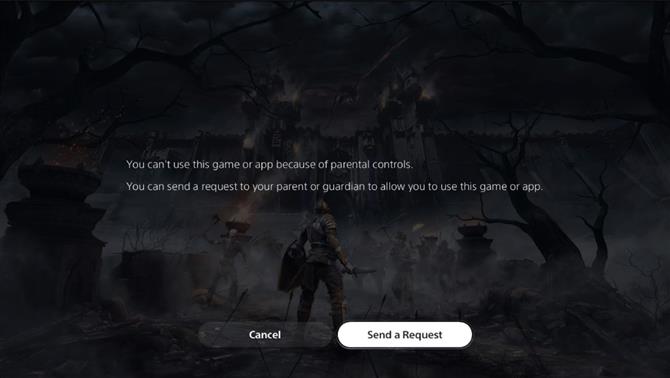
Uw kind kan ‘Verzoek verzenden’ selecteren zodat de gezinsbeheerder er een toegestane game van maakt. Het controleren van verzoeken en welke toegestane games uw kind kan spelen, vindt u onder Familie en ouderlijk toezicht in Instellingen.
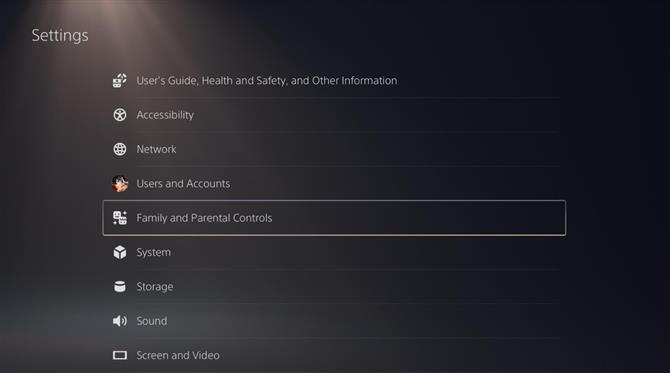
U kunt onder Gezinsbeheer naar het account van elk gezinslid gaan, waar u ook wijzigingen kunt aanbrengen in het volgende:
- Verander de speeltijd voor vandaag
- Speeltijd instellingen
- Tijdzone
- Ouderlijk toezicht
- Toegestane spellen
- Wachtwoord opnieuw instellen
Als alternatief kun je vanuit Familie en Ouderlijk toezicht ook naar PS5-consolebeperkingen gaan, die toegankelijk is via een 4-cijferige pincode (de standaardinstelling is ‘0000’). Hier kun je tijdelijk alle consolebeperkingen uitschakelen, of je kunt ook standaard ouderlijk toezicht instellen op de console, wat in feite betekent dat deze beperkingen van toepassing zijn op iedereen die je PS5 gebruikt die niet is aangemeld, zoals een gastgebruiker.
